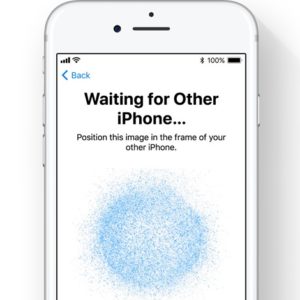Serveur DNS ne répond pas, que faire ?
lundi 19 octobre 2020 à 19:57Vous voulez accéder à un site web mais l’erreur suivante s’affiche sur votre navigateur: “le serveur DNS ne répond pas“? Pas de panique ! Il est souvent possible de résoudre ce problème facilement.
Dans cet article, nous allons voir ce qu’est un serveur DNS et comment résoudre ce problème.
Qu’est-Ce Qu’un Serveur DNS ?
Tout d’abord, avant de pouvoir corriger ce problème de serveur DNS qui ne fonctionne pas, nous devons comprendre c’est quoi un serveur DNS ?
Un serveur DNS est ordinateur puissant qui va vous permettre de faire un lien entre un nom de domaine, et une adresse IP. Par exemple un serveur DNS vous permet de transformer le noms de domaine funinformatique.com en adresse IP 104.18.59.143.
Pour faire simple, un serveur DNS permet de faire la relation entre le nom de domaine et adresse IP. C’est un peu comme l’annuaire de votre téléphone qui fait correspondre le nom Ahmed à son numéro de téléphone.
Comment réparer l’erreur “Le Serveur DNS Ne Répond Pas” ?
Maintenant que nous savons ce qu’est un serveur DNS, nous pouvons comprendre pourquoi il est essentielle au fonctionnement de l’internet.
Lorsque vous entrez une URL dans votre navigateur, votre ordinateur essaie d’en obtenir une adresse IP, mais votre serveur DNS ne répond pas. En tant que tel, votre PC ne peut pas vous emmener vers le site Web sur lequel vous souhaitez vous rendre et vous donne une erreur DNS.
Alors, comment réparer une erreur de serveur DNS ne répondant pas ?
Essayez un autre navigateur
Pour vérifier que cela ne vient pas d’un problème de navigateur Web, essayez-en un autre.
Si vous utilisez Google Chrome, passez simplement sur Edge ou Firefox pour voir si le problème ne viens pas du navigateur. Si vous parvenez à vous connecter avec un autre navigateur, alors je vous recommande dé-installer/ré-installer celui qui provoque l’erreur.
Effacez le cache DNS
Si le serveur DNS ne répond pas, il se peut qu’il y ait un problème avec votre cache DNS.
Le cache DNS est un fichier sur votre PC qui stocke les sites web et les adresses et IP que vous visitez. Cela vous évite d’avoir à demander constamment à votre serveur DNS les informations que vous avez reçues dans le passé.
Malheureusement, votre cache DNS peut être corrompu, et cela provoque des problèmes DNS. Heureusement, le fait de vider le cache DNS peut probablement régler ce souci.
Pour vider le cache DNS sous Windows:
- Cliquez sur le bouton Démarrer, puis tapez «Invite de commandes».
- Sélectionnez le résultat de la recherche qui apparaît,
- Entrez «ipconfig / flushdns».
Redémarrez votre routeur
Si tous les appareils et ordinateurs de votre réseau local ne peuvent pas se connecter au serveur DNS, il se peut qu’il y ait un problème avec votre routeur.
Pour résoudre ce problème, débranchez votre routeur du secteur et laissez-le pendant 30 secondes. Rebranchez-le et réessayez la connexion.
Désactivez temporairement votre Antivirus et votre Pare-Feu
Si aucune des solutions ci-dessus ne semble fonctionner, essayez de désactiver temporairement les programmes antivirus et les pare-feu.
Ces logiciels surveillent votre connexion Internet pour s’assurer que rien de désagréable ne s’infiltre sur votre système, mais parfois les choses tournent mal.
Si la désactivation de votre antivirus ou de votre pare-feu fait l’affaire, vous devrez peut-être le réinstaller pour le remettre sur les rails. Il est peut-être également temps d’essayer un autre programme antivirus.